Categorieën
WooCommerce installatie binnen de Wordpress admin
Dit artikel zal uitleggen hoe je WooCommerce kunt installeren binnen jouw Wordpress site.Tevens zullen wij een product plaatsen op uw site behandelen, zodat de eerste stappen hiermee ook duidelijk zijn.
Voordat je de installatie van WooCommerce kunt uitvoeren zijn een aantal zaken nodig om na te gaan.
Logischer wijs moet je eerst Wordpress installeren voordat je hier verder kunt gaan.
- Ten eerste zorg je ervoor dat de lees en schrijfrechten staan ingesteld op jouw site. Weet je niet hoe je dit kunt controleren? Dan kun je de volgende link raadplegen.
- Als je dit met een bestaande site wilt installeren dan raden wij je aan om eerst een backup te maken van jouw site en database. Dit kan op de volgende manieren:
https://www.mijnhostingpartner.nl/client/knowledgebase/79/Kan-ik-een-backup-maken-van-mijn-site.html
https://www.mijnhostingpartner.nl/client/knowledgebase/195/Hoe-backup-or-restore-ik-een-MySQL-database.html
Mocht er iets foutgaan of als je toch wilt terug gaan voordat de applicatie is geinstalleerd dan heb je die optie.
Stap 1, Wordpress Admin en het opzoeken van de WooCommerce app.
Jelogt in op jouw admin omgeving van wordpress, dit is te bereiken via www.uwdomeinnaamhier.nl/wp-admin en log je in met de gegevens aangemaakt tijdens het installeren van Wordpress.
- Hierna navigeerd je naar Plugins > Nieuwe Plugin
- En voer je in de zoekoptie in: WooCommerce
- Klik je het plaatje /link van WooCommerce.
- Druk je vervolgens op Nu installeren
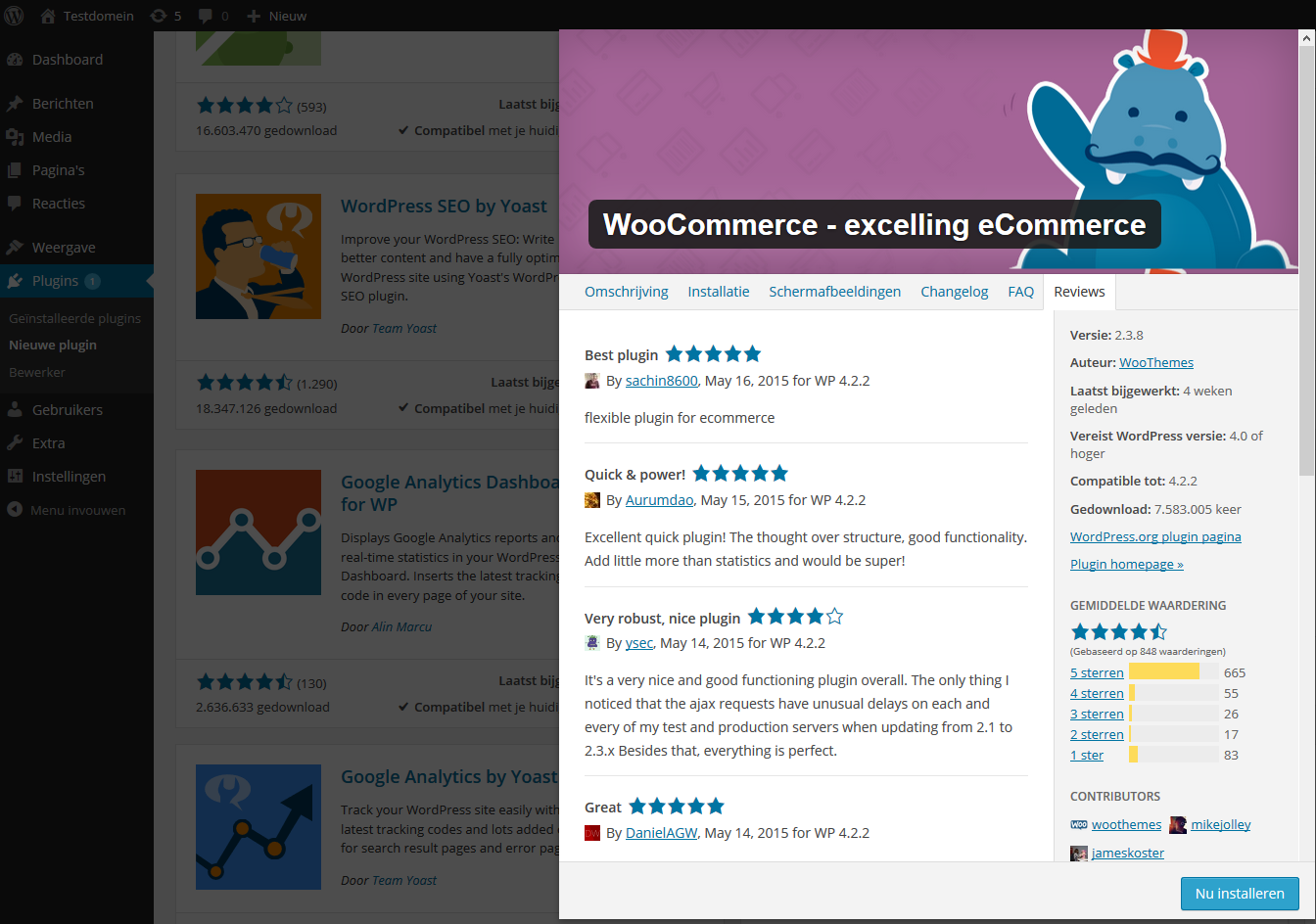
Stap 2, Het opzetten van WooCommerce
Na de laatste stap van stap 1 kom je op het volgende scherm:
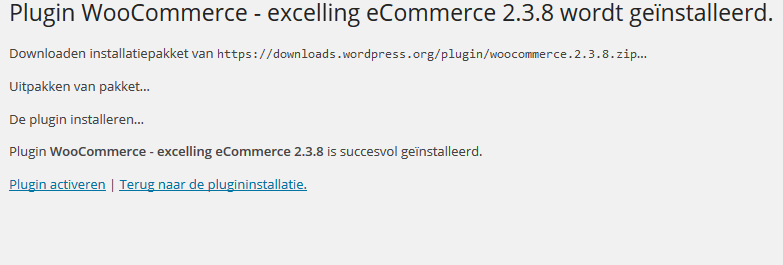
Hier druk je op de link Plugin Activeren zichtbaar in het scherm.
Vervolgens kom je op de volgende pagina:
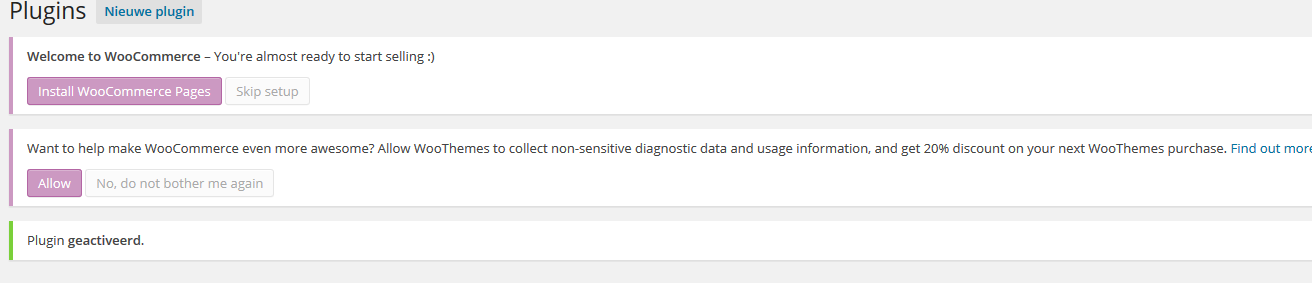
Druk je op Install WooCommerce Pages / voor geavanceerde gebruikers druk je hier op Skip Setup.
Hierna kom je op de standaard home pagina van de plugin, voor dat je de plugin helemaal kunt gebruiken dienen de stappen uit stap 3 nog gevolgd worden.
Stap 3, Instellingen binnen WooCommerce
Wat de laatste stap is zijn de instellingen voor de valuta en de overige zaken nog.
- Je drukt op Settings:
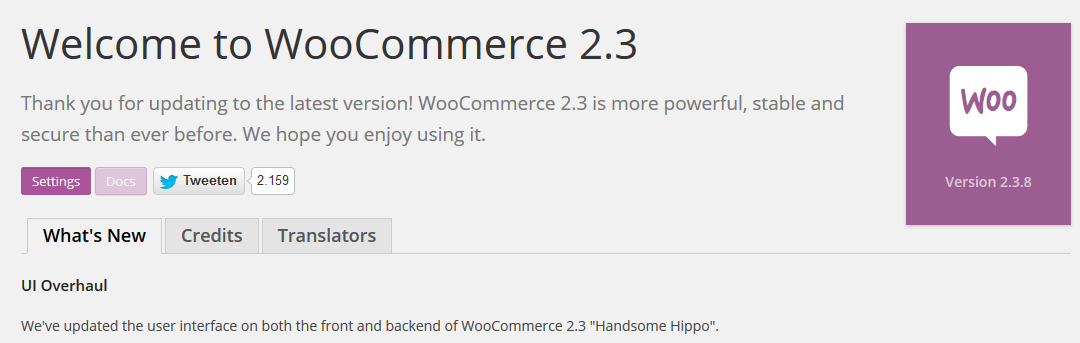
- Je voerd de gewende gegevens in, zie onderstaand screenshot voor een voorbeeld hiervoor:
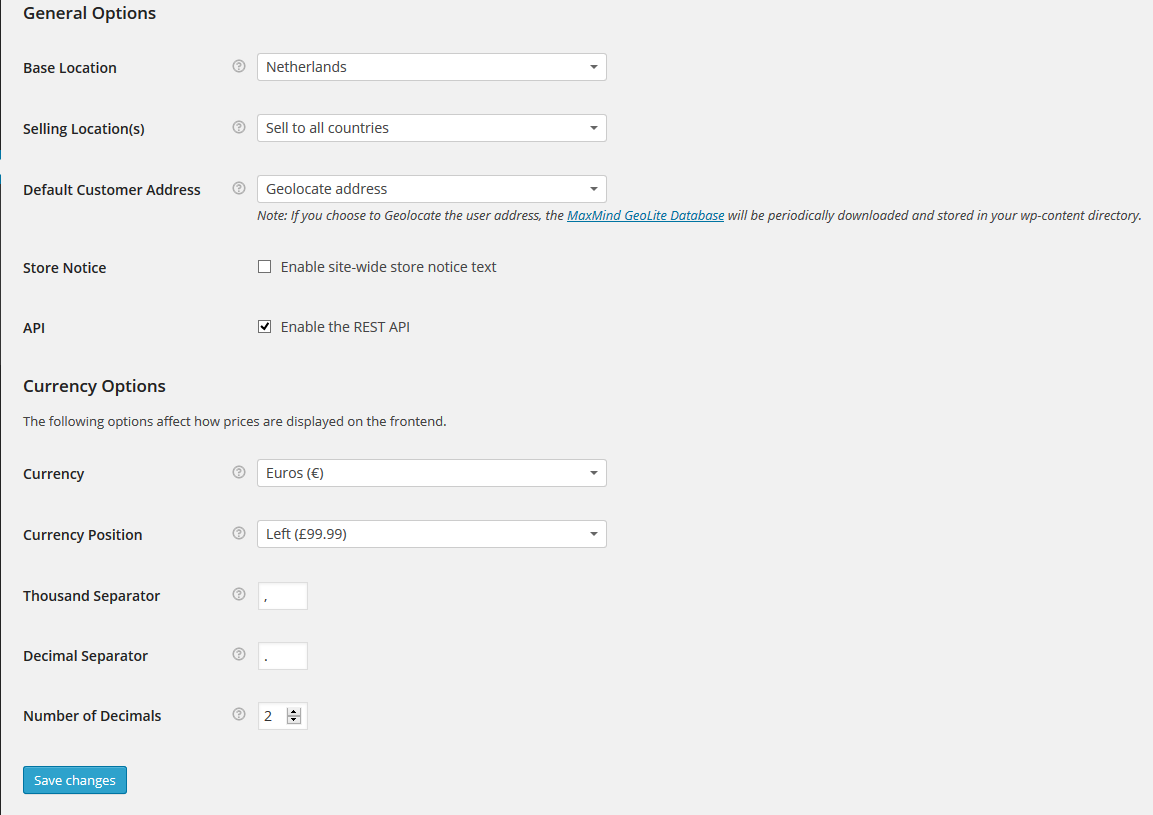
- Nu ben je gereed om producten toe te voegen naar wens, dit kun je doen onder het Producten tabblad van WooCommerce. En daarna vervolgens op Add New Product te klikken.
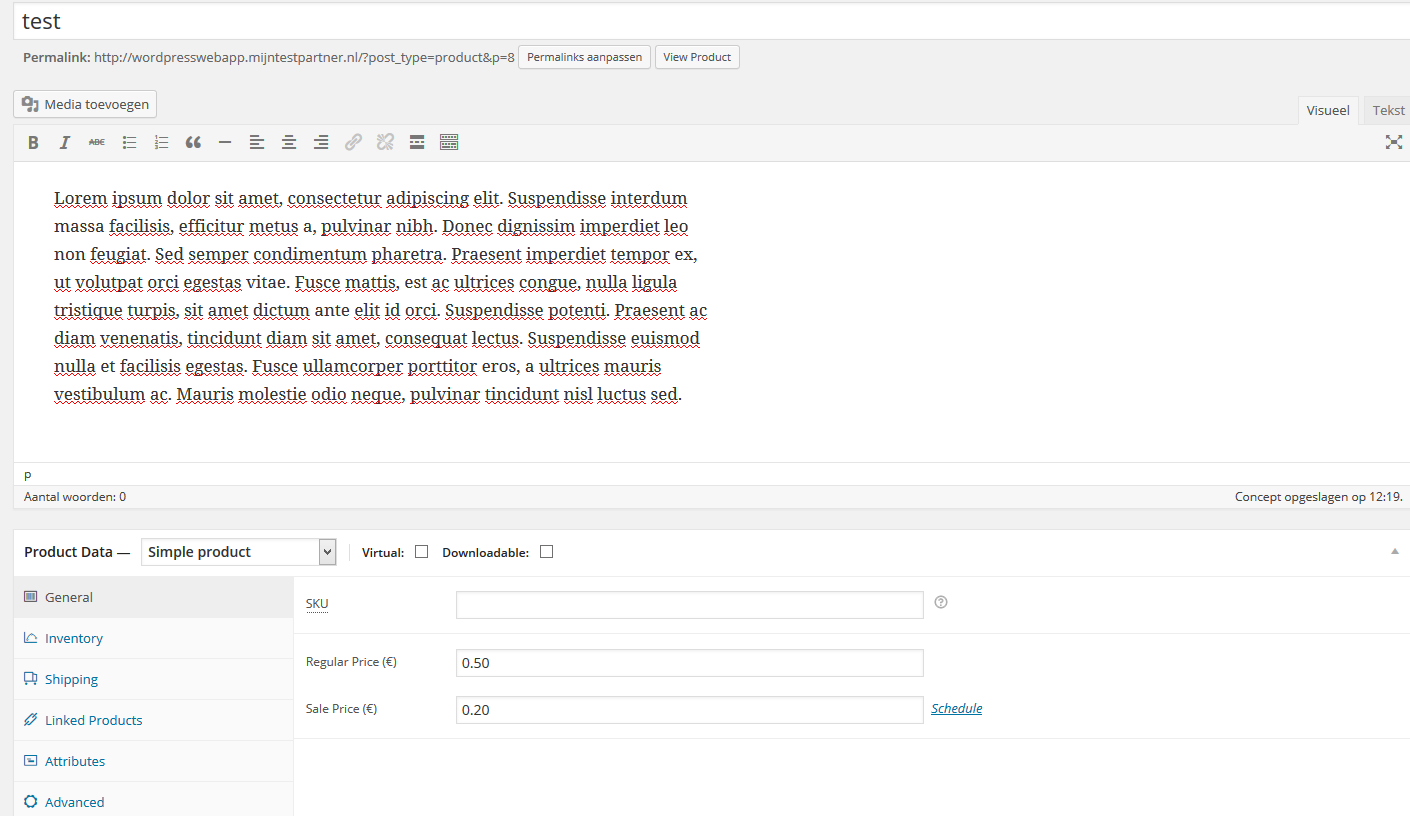
Hierna kun je naar de pagina gaan waar het product aan is toegevoegd en zie je het product staan, de betaaloptie zal gelimiteerd zijn tot PayPal. Voor meer informatie hierover moet ik je verwijzen naar de officiï«le documentatie.:
https://wordpress.org/plugins/woocommerce/
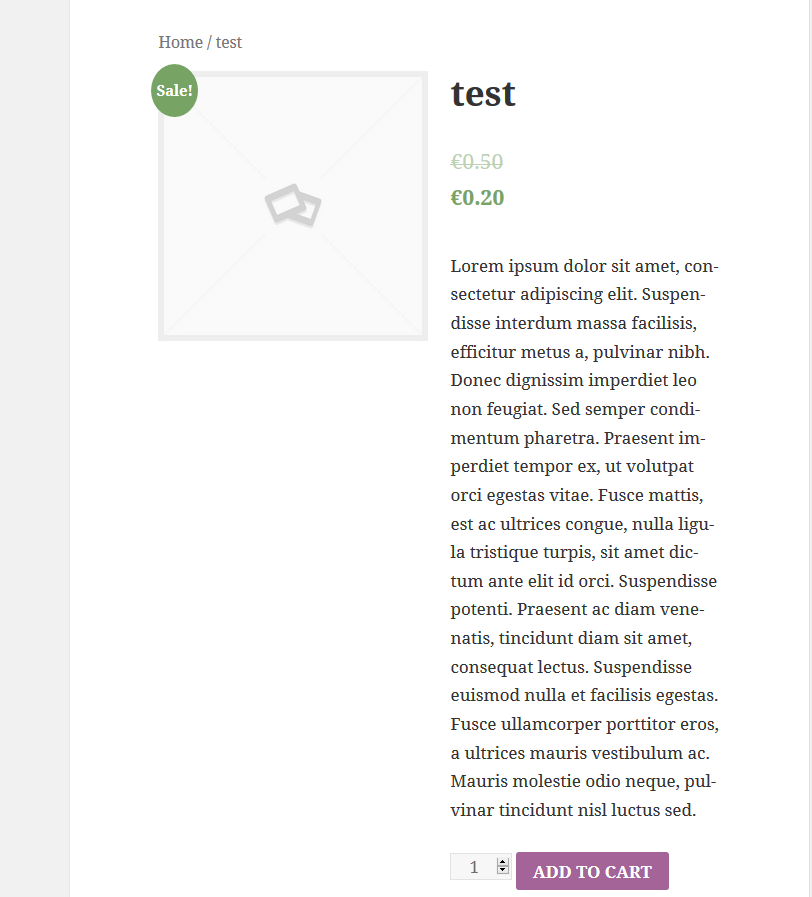
Mocht je verder nog vragen hebben dan kun je kijken of de online chat beschikbaar is, hier kan tevens een ticket voor aangemaakt worden in het klantenpanel.